Этот файл пока нельзя получить поскольку исчерпана квота на его скачивание
Превышение квоты диска в аккаунте - очень неприятная проблема как для владельца сайта, так и для администратора сервера. При превышенной квоте сайты и некоторые функции панели управления могут работать некорректно. Кроме того, вы не сможете загрузить новые файлы на хостинг, внести изменения в файл, добавить картинки на своем сайте. Ваш аккаунт и вовсе может быть приостановлен с указанием причины "Превышение квоты диска". Столкнувшись с таким владелец сайта часто не понимает почему это произошло, ведь на сайт не вносилось никаких изменений и он длительное время работал без сбоев.
Что предпринять?
Здесь есть два пути:
- удалить лишние файлы на хостинге тем самым очистив место;
- повысить тариф хостинга, чтобы поднять квоту.
Как найти эти лишние файлы, ведь на хостинге много файлов и неизвестно какие из них можно удалять?
В панели управления есть статистика по диску. Вы можете воспользоваться ею для поиска самого большого каталога. Перейдите в него, чтобы посмотреть, какие файлы занимают больше всего места.
Если в панели нет детальной статистики, или она долго формируется, но при этом есть SSH доступ, используйте SSH подключение, чтобы выполнить команду просмотра статистики для корневой папки аккаунта:
Что можно удалить?
Самые тривиальные примеры - это файлы в корзине, логи, кэш, старые резервные копии и архивы с файлами сайта, которые не были удалены при переносе.
Проще всего проверить корзину. В CPanel она находится в разделе Менеджер файлов. Нажмите на кнопку Войти в корзину, в затем - на кнопку Очистить корзину.
Логи ошибок создаются в корневой папке сайта, в файле error_log. Сюда пишутся все ошибки, возникающие при выполнении скрипта. Этот файл можно удалить, он не влияет на работу сайта. Помимо него у движка могут вестись внутренние логи - так ли это, нужно уточнить в документации к движку.
Кэш движка, как правило, хранится в одноименной папке cache. Чаще всего очистить кэш можно через административную панель сайта, не используя панель управления хостингом. Если удаление кэша из административной панели сайта невозможно, удалите папку cache и создайте новую с таким же названием.
Старые резервные копии - это архивы с расширением zip или tar.gz, которые часто лежат в корневой папке сайта. Старые и неактуальные архивы можно удалить. Важно понимать, что это ваши собственные бекапы. Бекапы, которые делаются с нашей стороны, не входят в квоту диска аккаунта, то есть они не занимают места в аккаунте.
Related Articles
Перенос сайта на хостинг - не сложный процесс, с которым справится даже новичок. Главное -.
При переносе сайта на хостинг часто стоит задача переноса базы данных. Это делается вручную, в.
На нашем хостинге Вы можете выбрать версию языка PHP, подходящую для Вашего сайта. Версию PHP.
На любом тарифе хостинга возможна установка бесплатного сертификата от Lets Encrypt. Для.
Время ответа сервера - это величина, состоящая из времени, затраченного на путь от клиента к.
Содержание
- Очистить корзину Google Диска
- Проверьте данные приложения Google Диска
- Поиск потерянных файлов
- Проверьте Google Фото и хранилище Gmail
- Проверить наличие общих папок
- Удалить большие файлы и проверить заново
- Удалите файлы из папки «Корзина» и выйдите из всех учетных записей Gmail
- Удалить фотографии со своих устройств
- Конвертируйте ваши документы
- Место на Google Диске не обновляется . По словам пользователей, иногда пространство на Google Диске не обновляется. Это не серьезная проблема, и иногда может потребоваться несколько дней для обновления пространства. Если объем пространства не меняется, попробуйте удалить файлы из корзины и проверьте, помогает ли это.
- Google Диск заполнен, но файлов нет . Это аналогичная проблема, и иногда ваш диск может показаться заполненным, даже если у вас не слишком много файлов. Чтобы устранить эту проблему, необходимо удалить Google Фото, а также вложения из Gmail. Это также может быть полезно для очистки каталога корзины.
- Диск Google заполнен, если он не . Это еще одна проблема, которая может возникнуть в Google Диске. Если вы столкнулись с этим, проверьте, есть ли у вас общие папки. Если другие пользователи используют ваши общие папки для хранения, это повлияет на вашу квоту данных.
- Неверная квота на Google Диске . Иногда ваша квота на Google Диске может быть неточной. Если это произойдет, обязательно попробуйте некоторые из наших решений и проверьте, решает ли это проблему.
![]()
Во-первых, обратите внимание, что удаленные файлы Google Диска попадают в корзину, похожую на корзину. Таким образом, они не очень стерты и все еще занимают много места в облачном хранилище. Поэтому вы должны очистить папку «Корзина» следующим образом.
- Войдите в свой Google Drive.
- Нажмите Корзина в левой части страницы GD, как показано ниже.
- Затем нажмите Корзина прямо под окном поиска и выберите в меню Очистить корзину . Это может сэкономить вам много гигабайт памяти.
- Нажмите квоту на Google Диске, чтобы узнать, сколько у вас свободного места. Теперь он будет включать только файлы, которые вы не удалили.
- ЧИТАЙТЕ ТАКЖЕ: полное исправление: OneDrive отсутствует в проводнике в Windows 10
Решение 2. Проверьте данные приложения Google Drive
Обратите внимание, что приложения, подключенные к Google Диску, также занимают место на диске. Таким образом, такие приложения, как Whatsapp, могут занимать сотни мегабайт вашего облачного хранилища. Вот как вы можете удалить приложения Google Drive.
Многие пользователи сообщили, что WhatsApp также может занять ваше место на диске. По словам пользователей, на их Google Диске была резервная копия приложения WhatsApp, но после ее удаления им удалось устранить проблему с квотой на Google Диске, поэтому обязательно попробуйте это.
У вас может быть много файлов GD без родительских папок. Это потерянные файлы, которые могут увеличить квоту хранилища на Google Диске. Вот как вы можете искать и удалять потерянные файлы на Google Диске.
- Введите : неорганизованный владелец: я в поле поиска на Google Диске и нажмите Enter .
- Google будет искать и отображать любые потерянные файлы. Удалите их, щелкнув правой кнопкой мыши файл и выбрав Удалить в контекстном меню.
- Удерживайте клавишу Ctrl, чтобы выбрать несколько файлов для удаления.
- Вы также можете перетащить потерянные файлы в корзину в левом меню Google Диска, чтобы удалить их. Очистите папку «Корзина» для полного удаления.
Обратите внимание, что ваша квота Google Диска также включает в себя файлы Google Фото и Gmail. Таким образом, ваши дополнительные фотографии и электронная почта могут также привести к увеличению квоты GD. Нажав Показать подробности под круговой диаграммой квоты, вы увидите, как показано на снимке ниже.
![]()
Решение 5. Проверьте наличие общих папок.
По словам пользователей, иногда общие папки могут повлиять на вашу квоту данных, даже если вы ими не пользуетесь. Если вы поделились папкой с другими пользователями, их использование данных будет отражаться на вашей пропускной способности. Чтобы решить проблему, внимательно следите за общими папками.
Если у вас есть общие папки, обязательно обратитесь к человеку, с которым вы делитесь этой папкой, и попросите их сделать резервную копию своих файлов. Как только их файлы загружены, вы можете удалить папку и все ее содержимое. После удаления общих каталогов проблема с квотой данных должна быть решена.
Обычно этот процесс занимает пару дней, но некоторые пользователи сообщают, что обновление котировки может занять несколько недель, поэтому вам придется набраться терпения.
Решение 7. Удалите файлы из папки «Корзина» и выйдите из всех учетных записей Gmail.
По словам пользователей, чтобы решить проблему с квотой и Google Drive, сначала необходимо удалить все файлы из папки «Корзина». Мы уже показали вам, как это сделать в одном из наших предыдущих решений, поэтому обязательно ознакомьтесь с ним для получения подробных инструкций.
После этого вам нужно выйти из Gmail на все устройства и приложения. Это может быть довольно утомительно делать вручную, поскольку у вас может быть несколько устройств с несколькими приложениями, которые используют Gmail. Однако вы можете выйти из Gmail на всех устройствах одним щелчком мыши. Для этого просто выполните следующие действия:
После этого вы должны успешно выйти из всех аккаунтов. Теперь снова войдите в Google Drive и проверьте, сохраняется ли проблема.
Как вы, наверное, знаете, Google Photos разделяет пространство хранения с Google Drive, и если у вас много фотографий в приложении Google Photos, это отразится на вашей квоте Google Drive. Чтобы решить эту проблему, пользователи предлагают удалить изображения из ваших Google Фото и проверить, решает ли это проблему.
Несколько пользователей сообщили, что удаление изображений из Google Фото не решит проблему с квотой данных навсегда. Чтобы решить эту проблему, вам нужно получить доступ к Google Фото на всех ваших устройствах и удалить свои фотографии оттуда.
Даже если вы удалите изображения из веб-версии Google Фото, другие устройства могут снова синхронизировать отсутствующие изображения, что приведет к повторному появлению проблемы. Поэтому крайне важно, чтобы вы удалили изображения из Google Фото на всех своих устройствах, чтобы навсегда решить проблему.
Несколько пользователей сообщили, что это работает для них, так что не стесняйтесь попробовать.
Как вы, наверное, знаете, Google Drive позволяет создавать документы и электронные таблицы, используя собственные веб-приложения. В отличие от документов Word, Excel или PDF, эти документы не занимают места. Стоит также отметить, что вы можете конвертировать ваши документы в этот формат и сэкономить место.
Если у вас есть десятки документов на Google Диске, вы можете преобразовать их в Google-совместимый формат, чтобы освободить место. Для этого вам просто нужно выполнить следующие простые шаги:
![]()
- Откройте свой Google Диск в веб-браузере.
- Найдите документ, который вы хотите конвертировать, щелкните его правой кнопкой мыши и выберите Открыть с помощью . Теперь выберите нужное приложение из списка.
Google Drive теперь создаст копию вашего документа. После создания нового документа вы можете удалить исходный документ. Перед удалением оригинала обязательно убедитесь, что новый документ работает правильно.
Это может быть утомительным решением, особенно если у вас есть десятки онлайн-документов, но это может помочь вам освободить место.
Теперь в вашей квоте Google Диска будет больше свободного места, чем раньше. Тогда квота хранилища, вероятно, будет намного лучше. Также обратите внимание, что любые изменения, которые вы вносите в Google Диск, могут занять несколько дней для синхронизации серверов Google.
![]()
Хотите скачать общие файлы с Google Диска, но не можете их скачать из-за ограничения на скачивание. Не волнуйтесь, здесь вы узнаете, как обойти ограничение на загрузку с Google Диска общих или личных файлов.
«К сожалению, в настоящее время вы не можете просмотреть или загрузить этот файл.
Слишком много пользователей недавно просмотрели или загрузили этот файл. Пожалуйста, попробуйте получить доступ к файлу позже. Если файл, к которому вы пытаетесь получить доступ, очень большой или доступен множеству людей, просмотр или загрузка файла может занять до 24 часов. Если вы по-прежнему не можете получить доступ к файлу через 24 часа, обратитесь к администратору домена»
Это обычная проблема, с которой в конце концов сталкиваются многие из нас. Но вопрос в том, можем ли мы обойти ограничение на загрузку с Google Диска. В общем, вы должны следовать некоторым обходным путям, чтобы загрузить файл с Google Диска, даже если он выдает ошибку превышения квоты загрузки. Вам больше не нужно смотреть, так как здесь вы узнаете, как работает.
Как обойти ограничение на загрузку с Google Диска
Чтобы по-прежнему загружать файл, который вызывает предупреждение о превышении загруженной квоты, вот что вам нужно сделать. Убедитесь, что вы используете компьютер для этого метода. Можно пользоваться телефоном, но на ПК будет удобно.
- Откройте Google Диск и войдите в свою учетную запись Google.
- Теперь откройте ссылку на файл, сохраненный или отправленный на Google Диске.
- Как только вы откроете ссылку, файл будет передан в вашу учетную запись Google Диска.
- Вернитесь на свой Google Диск и найдите общий файл, который вы хотите скачать.
- Теперь создайте копию определенного файла в папке Google Диска, щелкнув правой кнопкой мыши Файл> Создать копию. Убедитесь, что на диске достаточно места для копии.
Теперь он спросит вас, где в вашей учетной записи Google Drive вы хотите сохранить его. Вы можете либо найти папку, либо создать папку, в которой вы хотите сохранить файл. Если он не спрашивает, он попросит открыть местоположение файла после создания копии файла, поэтому нажмите на открытое местоположение файла.
- Теперь откройте свою учетную запись на Google Диске (пропустите это, если вы уже открыли место, где сохранен файл копии).
- Откройте папку, в которой вы сохранили скопированный файл.
- Щелкните файл правой кнопкой мыши и выберите Загрузить. Или вы также можете выбрать файл, а затем выбрать «Файл» в строке меню и нажать «Загрузить».
- Если это большой файл, появится всплывающее окно, нажмите «Все равно загрузить», чтобы продолжить.
- Теперь вы можете выбрать папку, в которой хотите сохранить файл, без ограничения квоты на скачивание.
И именно так вы сможете получить доступ и загрузить файл, который заблокирован для загрузки из учетной записи владельца файла.
Если вы являетесь владельцем файла на Google Диске
- Откройте Google Диск на своем телефоне или ПК.
- Теперь щелкните правой кнопкой мыши файл, который хотите загрузить.
- Затем выберите вариант «Сделать копию».
- И все, вы можете скачать копию файла с Google Диска.
- Не делитесь копией файла, так как это также может привести к превышению лимита загрузки.
Подождите 24 часа, чтобы скачать файл
Это не способ обойти ограничение на загрузку с Google Диска, но он работает, если вы можете подождать. Предел квоты, который появляется при загрузке файла с общим доступом на Google Диск, сбрасывается каждые 24 часа. Это означает, что вы можете загрузить файл в течение следующих 24 часов, если лимит загрузки не будет достигнут снова.
Что ж, это единственный надежный способ, когда вам не нужен файл немедленно. Вам не нужно ждать ровно 24 часа, так как лимит будет сброшен в зависимости от времени, в течение которого файлы были переданы владельцем. Итак, убедитесь, что вы проверяете файл через интервалы в несколько часов.
И как только лимит загрузки будет сброшен, вы больше не получите ошибку лимита загрузки. Помните, что вы должны загрузить его, прежде чем он снова достигнет предела.
Мифы, окружающие такие предупреждения
Будет ли моя учетная запись Google получать какие-либо проблемы или предупреждения при попытке доступа к файлу, для которого превышено ограничение на загрузку?
Я являюсь владельцем файла, для которого превышена квота на скачивание. Что произойдет с моей учетной записью и файлами, хранящимися на моем диске?
Заключение
Вот и все о том, как обойти ограничение на загрузку с Google Диска. Надеюсь, вы найдете эти методы полезными. И если мы пропустим какие-либо файлы, обязательно сообщите нам об этом в разделе комментариев.
![Безлимитный GoogleDrive. Бесплатно и навсегда. Google Drive, Google, Облачное хранилище, Безлимит, Халява, Лайфхак]()
способ просто шикарен своей простотой и не нарушает ничего за что гугл может сделать атата.
два но.
1. пару минут нужно потратить на добавление каждых 15гб.2. на сервис нельзя будет залить файл, размером превышающий 15гб.
1. создать левый дополнительный аккаунт гугл.
2. в гуглодиске нового аккаунта создать папку и поделиться ей с основным акком (с правами на запись).
3. в основном перетащить её из "доступных мне" в "мой диск" драгндропом (как на картинке).
![Безлимитный GoogleDrive. Бесплатно и навсегда. Google Drive, Google, Облачное хранилище, Безлимит, Халява, Лайфхак]()
собственно всё. у вас появилась дополнительная папка на 15гб а вашем основном аккаунте.
при заливке файлов в неё с основного аккаунта место тратится в "левом".доступна папка и мобильных устройств (при условии выполнения пункта три). Проверял на solid explorer.
А это и не баг, а вот за слишком наглое "мультоводство" могут и забанить.
1 аккаунт - 15Gb, 1Tb = 68 аккаунтов, 5Tb = 340 аккаунтов, сколько там для безлимита нужно?
Уж лучше купить акк образовательного учреждения с реальным безлимитом GoogleDrive или 5Tb OneDrive
Когда мэйлру устраивало аттракцион неслыханной щедрости и раздавало каждому желающему по 1 Тб облака бесплатно, завёл несколько ящиков.
Такой себе способ…
От гугла а-та-та можно получить
Было когда-то бесплатно и навсегда, до сих пор работает
![Иллюстрация к комментарию]()
Вот поэтому мы бедные.Соображалка-работает-но только как наебать или схалявить.
Нерабочий способ для основных вещей типа Photos. А файлово он и не нужен, есть куча других акций и сторажей.
Спасибо, давно уже известно, но у некоторых могут возникнуть проблемы.
Делиться нужно ссылкой, а не приглашением, потому что можно получить ошибку:
"Квота совместного доступа ПРЕВЫШЕНА!"
1) Просто расшариваем папку на полный доступ по ссылке,
2) возвращаемся в основной аккаунт,
3) видим свою папку,
4) перетаскиваем её к себе в диск
а у icloud все так же 5гб на все про все - и на фотки, и на бэкапы, и на файлы
Тоже пользуюсь этим способом. Как бонус мотивация создавать дополнительные аккаунты, почтовые адреса которых иногда пригождаются в больших количествах Каким то образом маил.ру выделило 100гб, а тут целый гугол 15 всего дает.![]()
[РЕШЕНО] Пользователям Google Drive для компьютера - Осторожно!
Всем привет. Уже давно пользовался Google Drive для компьютера, так как он очень удобный и в бесплатной версии имеет аж 15 ГБ. Если ужимать все необходимые данные в .rar-архивы с максимальный сжатием, этого хватит ну уж очень надолго. По крайней мере, в моём случае, ведь я занимаюсь графическим дизайном. В чём же, собственно, проблема?
Решение: зайти по пути:
C:\Program Files (x86)\Common Files\Adobe\caps
и удалить все файлы. Готово, можно устанавливать! @AllBezKovra, спасибо.Немного моей теории:
Некоторые писали, что ошибка 176 также возникает в результате перестановки жёстких дисков. Я ничего такого не делал. Однако, возможно, этот процесс как-то эмулировался самим Google Drive. Как бы там ни было, теперь он безопасен в использовании.![[РЕШЕНО] Пользователям Google Drive для компьютера - Осторожно! Google, Google Drive, Облачное хранилище, Adobe, Ошибка]()
![[РЕШЕНО] Пользователям Google Drive для компьютера - Осторожно! Google, Google Drive, Облачное хранилище, Adobe, Ошибка]()
![]()
SpaceX начала работать вместе с Google для развития спутникового интернета Starlink
Google объявила о подписании соглашения со SpaceX. В рамках достигнутых договорённостей компания Илона Маска будет сотрудничать с облачным подразделением Google для обеспечения стабильной работы спутникового интернета Starlink. Речь идёт о размещении дополнительных наземных станций в дата-центрах Google В Северной и Южной Америке, Европе и Азии. В свою очередь Google сможет предложить своим корпоративным облачным клиентам услугу подключения к сети Starlink.
Google и SpaceX также заявили, что в рамках совместной работы будут предоставляться услуги, выгодные для предприятий и правительственных организаций, располагающиеся в удалённых регионах. Хотя Starlink в первую очередь позиционируется как спутниковая система для предоставления высокоскоростного доступа в интернет частным потребителям, SpaceX также предлагает услуги, ориентированные на корпоративных клиентов.
![]()
Получаем безлимитный Google Drive бесплатно
Здравствуйте мои маленькие любители халявы. Сегодня я расскажу вам как получить от гугла безлимитный общий облачный диск.
Сразу хочу отметить, что создаются эти общие диски зачастую сомнительными китайскими ботами, и конфиденциальность ваших данных может быть под вопросом. Поэтому я не рекомендую пользовать этот диск для хранения важной информации. Но если вы все же решились, то лучше заархивируйте всё хорошенько, и установите хороший пароль на архив.
По умолчанию гугл-мугл дает всем пользователям 15гб места, для хранения своих данных.
![Получаем безлимитный Google Drive бесплатно Google Drive, Халява, Облачное хранилище, Длиннопост]()
Так что-же нам нужно сделать, чтобы получить безлимитный общий диск?
2. Заполняем данные как на картиночке, не забываем подтвердить галочкой что мы не верблюд, жмем Create.
![Получаем безлимитный Google Drive бесплатно Google Drive, Халява, Облачное хранилище, Длиннопост]()
3. Идем в свой аккаунт Gdrive и видим:
![Получаем безлимитный Google Drive бесплатно Google Drive, Халява, Облачное хранилище, Длиннопост]()
4. Готово! Вы восхитительны.
ЗЫ: Не уверен что подобный хак проживет долго, но пока вроде работает.
Другие халявные штуки для IT-шников собираю на канале FREE FOR IT
![]()
Лайфхак с почтой Google.
Если был такой пост удалю, баянометр молчит..
Почтовый сервис Google один из самых популярных в мире.
Компания предлагает пользователям множество настроек, параметров и дополнений, которые позволяют гибко подстраивать сервис под свои нужды.У Gmail есть одна малоизвестная фишка, которая может пригодиться в любой момент.
Что за фишка?
Почтовый сервис имеет ряд правил для замены и сокращения почтовых адресов. С их помощью можно создавать большое количество так называемых псевдонимов для своего ящика, а в итоге получать письма на один аккаунт.Во всех перечисленных способах почта будет приходить на один исходный адрес.
Читайте также:







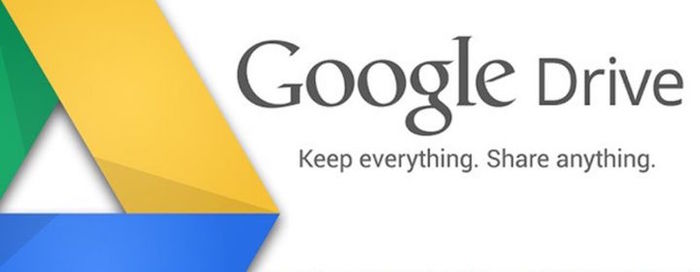

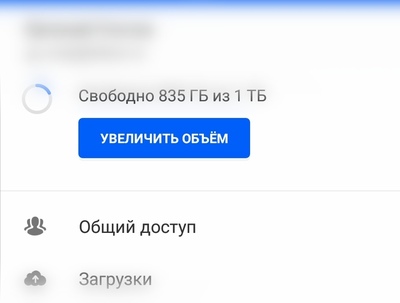

![[РЕШЕНО] Пользователям Google Drive для компьютера - Осторожно! Google, Google Drive, Облачное хранилище, Adobe, Ошибка](https://cs12.pikabu.ru/post_img/2021/09/05/5/1630828074199689406.jpg)
![[РЕШЕНО] Пользователям Google Drive для компьютера - Осторожно! Google, Google Drive, Облачное хранилище, Adobe, Ошибка](https://cs14.pikabu.ru/post_img/2021/09/05/5/1630828207198026785.jpg)





